在条码打印软件中设置文本或二维码的韩文录入
常见的标签内容,有汉字,条形码,二维码、彩码、图片、图形等内容。有些国外产品的标签在设置打印时,需要输入不同国家的文字信息,比如韩文,英文,日文等。但是在条码打印软件中直接录入韩文时,却会出现乱码或不显示现象,或者韩文内容的二维码扫描显示乱码。在领跑条码打印软件中如何设置支持韩文文本信息?怎么才能让韩文信息的二维码正常扫描显示?
打开领跑标签条码打印软件,新建标签后。在标签上面添加“普通文本对象”。在文本对象上右击,选择“属性”或者是直接在文本上双开,打开“图形属性”窗口。在该窗口下,可以设置文本的位置,字体,样式,内容等信息。
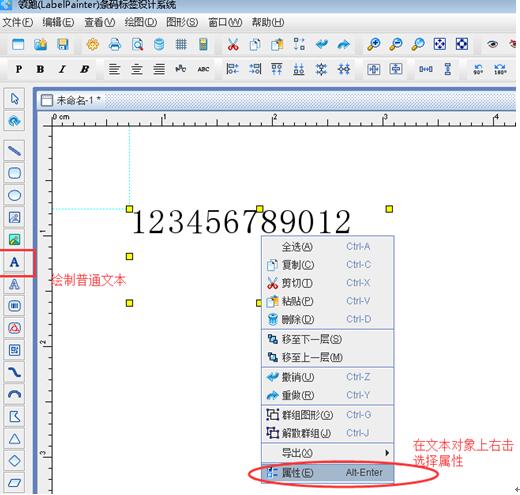
在图形属性窗口下,选择“数据源”输入韩文文本内容:한글。
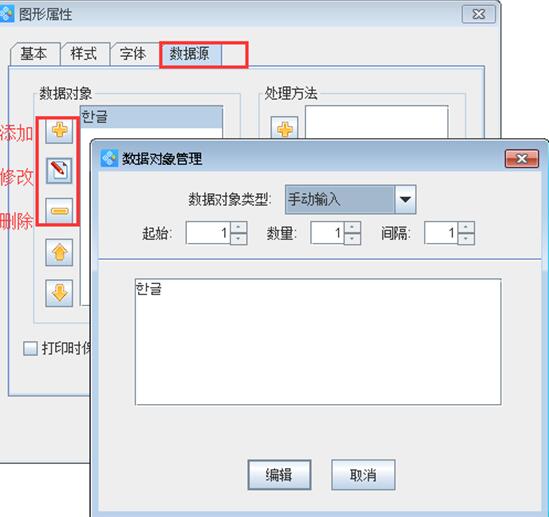
确定后发,发现条码软件的标签上是空白的,并没有生成文本内容。这是因为在领跑标签条码打印软件中默认的字体类型为“宋体”是汉字字体类型。在这种字体类型下,不支持韩文等特殊国外文字。
解决方法是在文本“图形属性-字体”选项卡下,选择“batang”或“gulim”字体。操作系统自带的韩文字体为“batang.ttc”,“gulim.ttc”。这样生成文本内容就可以正常显示了。同样的,如果遇到其他特殊书写的国外文字,也可以通过修改字体解决问题。
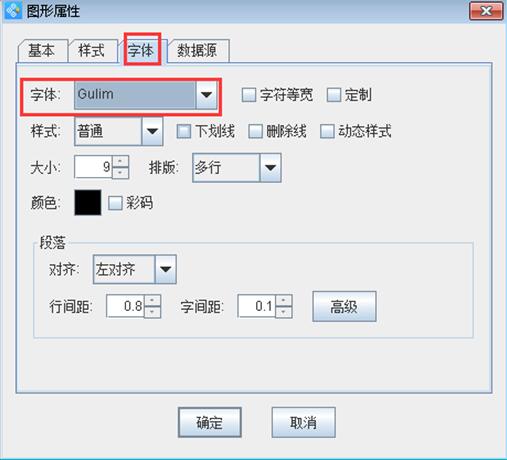
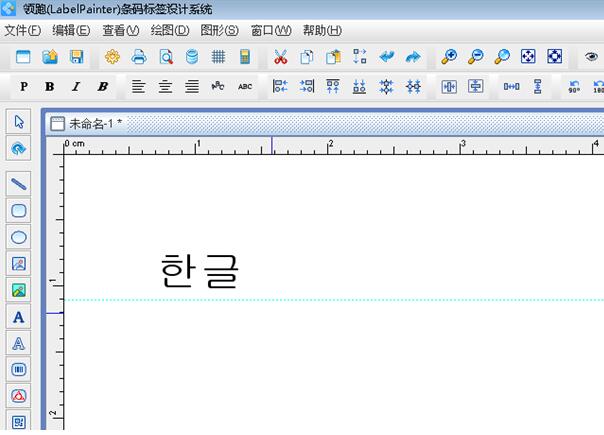
在文本中可以通过修改字体实现韩文录入显示。如果是二维码内容中有韩文信息怎么处理呢?
一般生成二维码的方法为:在领跑条码打印软件中绘制二维码对象。并在二维码图形属性下,选择“条码”选择条码类型为QR CODE,模式为:Byte;再选择“数据源”,输入二维码内容为: 한글。
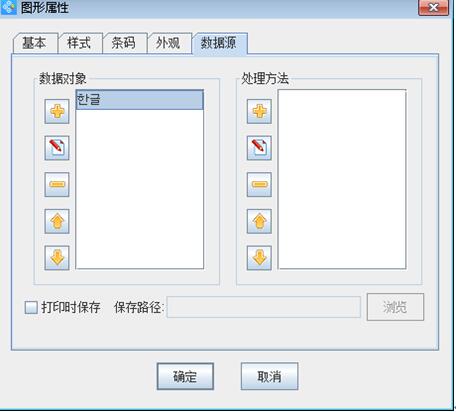
但是这样生成的二维码,用微信或二维码扫描软件等手机软件扫描时,发现识别的内容为??或者是其他乱码。
出现这种情况的话,可以通过修改二维码字符集解决。打开二维码图形属性,选择“条码”选项卡。在该窗口下,找到“字符集”参数,将默认的gb2312字符集,修改为:utf-8,点确定。这样生成的二维码就可以正常扫描识别了。
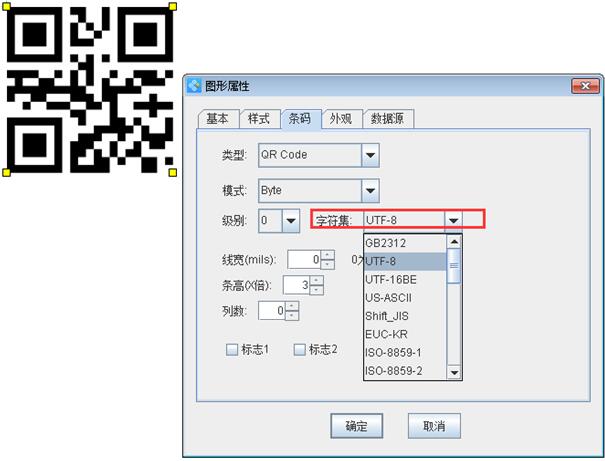
在领跑条码打印软件中,生成二维码的描后如果有乱码信息,都可以通过修改字符集解决。因为一些扫描软件支持识别的字符集不一样,就导致了同一个二维码有些扫描软件可以识别, 有些扫描软件不可以识别的现象。
